Передача данных при навигации
Рассмотрим, как мы можем передавать данные из одной страницы в другую. Здесь могут быть различные варианты. Наиболее распространенный способ представляет передача данных через конструктор.
Например, пусть у нас есть две страницы:
class PageA : ContentPage
{
public PageA()
{
//........
}
}
class PageB : ContentPage
{
public PageB(int x)
{
//............
}
}
Страница PageB в конструкторе в качестве параметра принимает некоторое число, и чтобы перейти на нее из страницы PageA, мы могли бы использовать следующее выражение:
await Navigation.PushAsync(new PageB(56));
Другой вариант состоит в использовании методов или свойств второй страницы для передачи в нее данных. Например, пусть в PageB определен некий метод, принимающий в качестве параметра число:
class PageB : ContentPage
{
public void Calculate(int x)
{
}
}
Тогда передать данные в этот метод из PageA мы могли бы следующим способом:
PageB pageB = new PageB(); await Navigation.PushAsync(pageB); pageB.Calculate(56);
Теперь рассмотрим на реальном примере. Вначале добавим в проект класс Phone, с объектами которого мы будем работать в программе:
using System.ComponentModel;
namespace HelloApp
{
public class Phone : INotifyPropertyChanged
{
private string name;
private string company;
private int price;
public string Name
{
get { return name; }
set
{
if (name != value)
{
name = value;
OnPropertyChanged("Name");
}
}
}
public string Company
{
get { return company; }
set
{
if (company != value)
{
company = value;
OnPropertyChanged("Company");
}
}
}
public int Price
{
get { return price; }
set
{
if (price != value)
{
price = value;
OnPropertyChanged("Price");
}
}
}
public event PropertyChangedEventHandler PropertyChanged;
public void OnPropertyChanged(string prop = "")
{
if (PropertyChanged != null)
PropertyChanged(this, new PropertyChangedEventArgs(prop));
}
}
}
Важно, что этот класс реализует интерфейс INotifyPropertyChanged, что даст возможность элементам пользовательского интерфейса автоматически синхронизировать значения со значениями свойств объекта Phone.
Далее добавим в проект новую страницу по типу Content Page, которую назовем PhonePage:
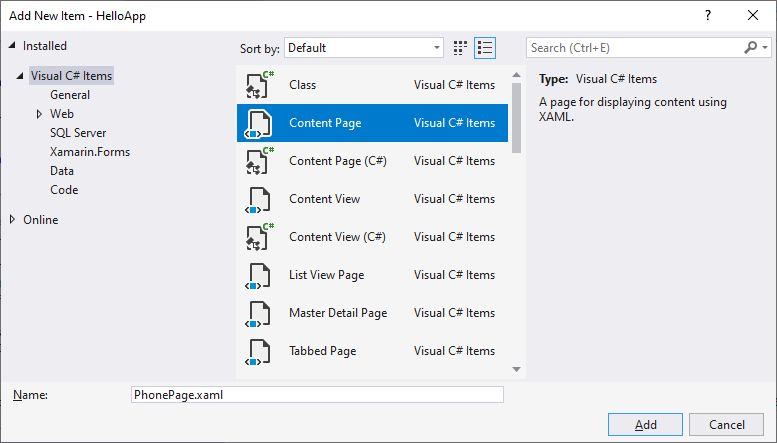
В XAML-коде главной страницы MainPage определим следующий интерфейс:
<?xml version="1.0" encoding="utf-8" ?>
<ContentPage xmlns="http://xamarin.com/schemas/2014/forms"
xmlns:x="http://schemas.microsoft.com/winfx/2009/xaml"
x:Class="HelloApp.MainPage"
Title="Список смартфонов">
<StackLayout>
<Button Text="Добавить" Clicked="AddButton_Click" />
<ListView x:Name="phonesList" ItemsSource="{Binding}" ItemSelected="OnListViewItemSelected">
<ListView.ItemTemplate>
<DataTemplate>
<ViewCell>
<ViewCell.View>
<Grid>
<Grid.ColumnDefinitions>
<ColumnDefinition Width="*" />
<ColumnDefinition Width="*" />
<ColumnDefinition Width="*" />
</Grid.ColumnDefinitions>
<Label Text="{Binding Name}" FontSize="Medium" Grid.Column="0" />
<Label Text="{Binding Company}" FontSize="Medium" Grid.Column="1" />
<Label Text="{Binding Price}" FontSize="Medium" Grid.Column="2" />
</Grid>
</ViewCell.View>
</ViewCell>
</DataTemplate>
</ListView.ItemTemplate>
</ListView>
</StackLayout>
</ContentPage>
Здесь в ListView будет выводиться список объектов Phone. По нажатию на кнопку будет открываться форма для добавления нового элемента, а в результате выбора элемента в списке ListView выбранный элемент будет передаваться на ту же форму для редактирования.
И в коде c# у MainPage определим обработчики кнопок и выделения списка:
using System;
using System.Collections.ObjectModel;
using Xamarin.Forms;
namespace HelloApp
{
public partial class MainPage : ContentPage
{
protected internal ObservableCollection<Phone> Phones { get; set; }
public MainPage()
{
InitializeComponent();
Phones = new ObservableCollection<Phone>
{
new Phone {Name="iPhone 7", Company="Apple", Price=52000},
new Phone {Name="Galaxy S8", Company="Samsung", Price=50000},
new Phone {Name="LG G6", Company="LG", Price=45000},
new Phone {Name="Huawei P10", Company="Huawei", Price=35000}
};
phonesList.BindingContext = Phones;
}
// обработчик выбора элемента в списке
private async void OnListViewItemSelected(object sender, SelectedItemChangedEventArgs args)
{
// Получаем выбранный элемент
Phone selectedPhone = args.SelectedItem as Phone;
if (selectedPhone != null)
{
// Снимаем выделение
phonesList.SelectedItem = null;
// Переходим на страницу редактирования элемента
await Navigation.PushAsync(new PhonePage(selectedPhone));
}
}
// переходим на страницу PhonePage для добавления нового элемента
private async void AddButton_Click(object sender, EventArgs e)
{
await Navigation.PushAsync(new PhonePage(null));
}
// вспомогательный метод для добавления элемента в список
protected internal void AddPhone(Phone phone)
{
Phones.Add(phone);
}
}
}
На странице PhonePage в xaml определим следующий код:
<?xml version="1.0" encoding="utf-8" ?>
<ContentPage xmlns="http://xamarin.com/schemas/2014/forms"
xmlns:x="http://schemas.microsoft.com/winfx/2009/xaml"
x:Class="HelloApp.PhonePage"
Title="Информация о смартфоне">
<StackLayout>
<Entry x:Name="nameEntry" Text="{Binding Path=Name}" />
<Entry x:Name="companyEntry" Text="{Binding Path=Company}" />
<StackLayout Orientation="Horizontal">
<Stepper x:Name="priceStepper" Minimum="0" Maximum="100000" Increment="100"
Value="{Binding Path=Price}"/>
<Label x:Name="priceLbl" FontSize="Large"
Text="{Binding Source={x:Reference Name=priceStepper}, Path=Value }" />
</StackLayout>
<Button Text="Сохранить" Clicked="SavePhone" />
</StackLayout>
</ContentPage>
А в файле кода C# для PhonePage следующие строки:
using System;
using System.Collections.Generic;
using Xamarin.Forms;
namespace HelloApp
{
public partial class PhonePage : ContentPage
{
bool edited = true; // флаг редактирования
public Phone Phone { get; set; }
public PhonePage(Phone phone)
{
InitializeComponent();
Phone = phone;
if(phone==null)
{
Phone = new Phone();
edited = false;
}
this.BindingContext = Phone;
}
async void SavePhone(object sender, EventArgs e)
{
await Navigation.PopAsync();
// если добавление
if (edited == false)
{
// находим в стеке предпоследнюю страницу - то есть MainPage
NavigationPage navPage = (NavigationPage)Application.Current.MainPage;
IReadOnlyList<Page> navStack = navPage.Navigation.NavigationStack;
MainPage homePage = navStack[navPage.Navigation.NavigationStack.Count - 1] as MainPage;
if (homePage != null)
{
homePage.AddPhone(Phone);
}
}
}
}
}
Для разграничения ситуаций добавления и редактирования здесь определена дополнительная переменная edited. Если в конструктор страницы передается
объек Phone, то эта переменная равна true. Если же в конструктор передается значение null, то переменная равна false, и создается новый
объект Phone.
В обработчике кнопки SavePhone(), если у нас редактирование, то мы просто возвращаемся назад на предыдущую страницу. Поскольку редактируемый
объект Phone реализует интерфейс INotifyPropertyChanged, то нам не надо выполнять никаких дополнительных действий, и соответствующий объект на главной станице MainPage будет сам автоматически
обновлен.
Если же у нас добавление, то получаем из стека навигации страницу MainPage и вызываем у нее метод AddPhone() для добавления объекта. Стоит
также заметить, что на странице MainPage привязка списка идет не к простому списку List, а к объекту ObservableCollection, что позволяет автоматически обновить
привязанный объект ListView в случае добавления нового объекта.
Запустим проект, и на странице отобразится список объектов:
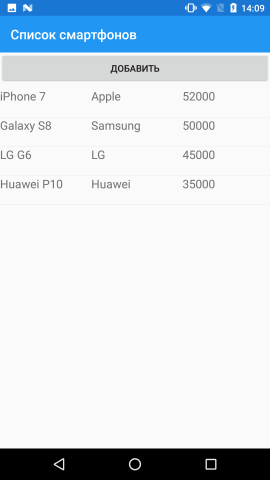
Выберем какой-либо объект, и он перейдет на страницу PhonePage:
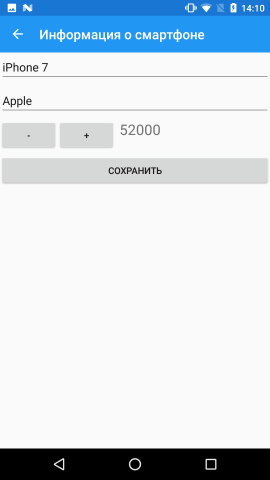
- Глава 1. Xamarin и кросс-платформенная разработка
- Глава 2. Графический интерфейс в Xamarin Forms
- Глава 3. Контейнеры компоновки
- Глава 4. Элементы в Xamarin и их свойства
- Позиционирование элементов на странице
- Работа с цветом
- Стилизация текста
- Кнопки
- Текстовые поля
- Контейнер Frame
- BoxView
- Работа с изображениями. Элемент Image
- Выбор даты и времени. DatePicker и TimePicker
- Выпадающий список Picker
- Stepper и Slider
- Переключатель Switch
- TableView
- WebView
- Всплывающие окна
- Таймеры
- Глава 5. Платформо-зависимый код
- Глава 6. Ресурсы и стили
- Глава 7. Привязка в Xamarin
- Глава 8. ListView и работа с данными
- Глава 9. Навигация
- Глава 10. Типы страниц
- Глава 11. Хранение данных. Файлы
- Глава 12. MVVM
- Глава 13. Базы данных SQLite
- Глава 14. Глобализация и локализация
- Глава 15. Взаимодействие с сервером
- Глава 16. Визуальные компоненты ContentView
- Глава 17. Рендеринг элементов управления
- Глава 18. Работа с мультимедиа
- Глава 19. FlexLayout
- Глава 20. Realm
- Глава 21. Entity Framework Core
- Глава 22. Flyout